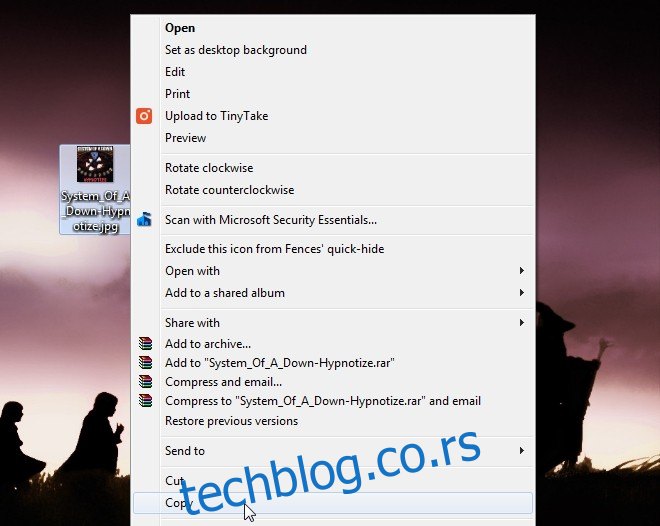Управљање музичком библиотеком захтева време и труд. Осим ако не почнете са начином размишљања да ствари одржавате организованим, на крају ћете завршити са неким чишћењем које треба да урадите касније. Чишћење може одузети много времена ако треба да ажурирате ИД3 ознаке или може бити једноставно, попут проналажења омота албума и додавања у своје музичке датотеке. Ако користите Виндовс Медиа Плаиер или апликацију Мусиц (Виндовс 8 и 10), ево како можете додати омот албума музичкој датотеци и ажурирати њене ИД3 информације без потребе за додатним апликацијама.
Додавање слике албума
Прва ствар коју желите да урадите је да пронађете омот албума за своју музику, а да би ствари биле организоване, можда бисте желели да све то сачувате у истом фолдеру. Све нумере за које Виндовс Медиа Плаиер препозна да су са истог албума, аутоматски ће се ажурирати новом сликом када је додате. Ово повезивање зависи од доступности информација у фајловима нумера.
Кликните десним тастером миша на слику омота албума и изаберите „Копирај“ из контекстног менија.
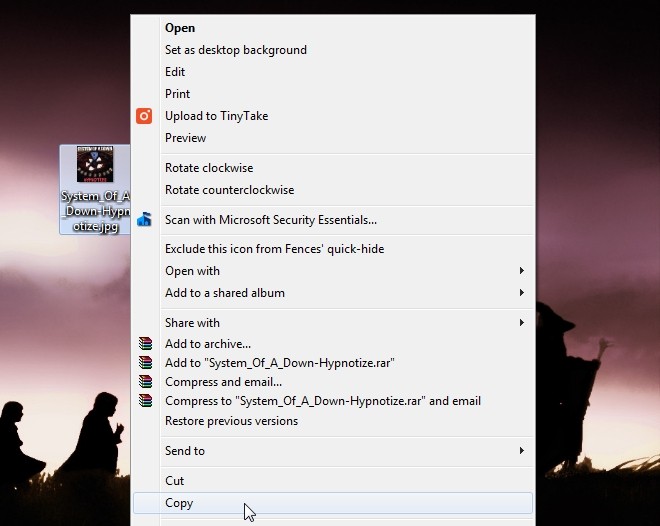
Затим отворите Виндовс Медиа Плаиер и идите на картицу Албуми. Потражите албум у који желите да додате омот албума и кликните десним тастером миша на њега. У контекстуалном менију видећете опцију „Налепи слику албума“. Изаберите га да додате омот албума на нумеру.
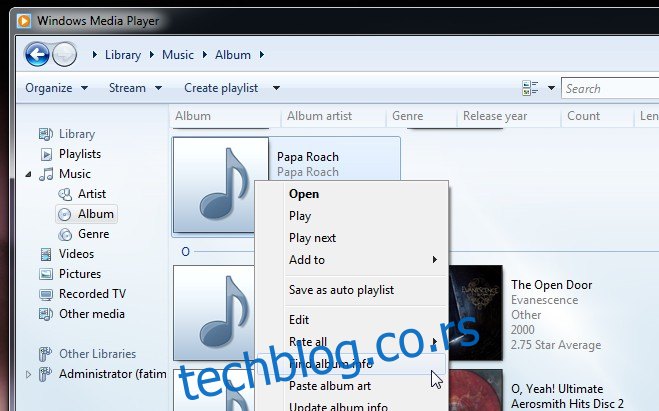
Додавање ИД3 ознака
Додавање ИД3 ознака је много лакше у Виндовс 8 и 10 него у Виндовс 7, али је и даље могуће. Процес је поједностављен или компликован квалитетом информација које су већ доступне у музичкој датотеци.
У Виндовс Медиа Плаиер-у идите на картицу албум и изаберите албум у који треба да додате ИД3 ознаке. Вероватно ћете имати неколико песама повезаних са албумом. Имајте на уму да би ово функционисало, нумере морају бити повезане са исправним албумом. Ако недостају информације за неколико песама, оне ће вероватно бити спојене заједно у албум ‘Ункновн’.
Кликните десним тастером миша на албум и кликните на „Пронађи информације о албуму“. Виндовс Медиа Плаиер ће претражити албум на мрежи и покушати да одреди годину издања, бројеве нумера за одговарајуће песме, итд. Изаберите тачан резултат и кликните на Нект.
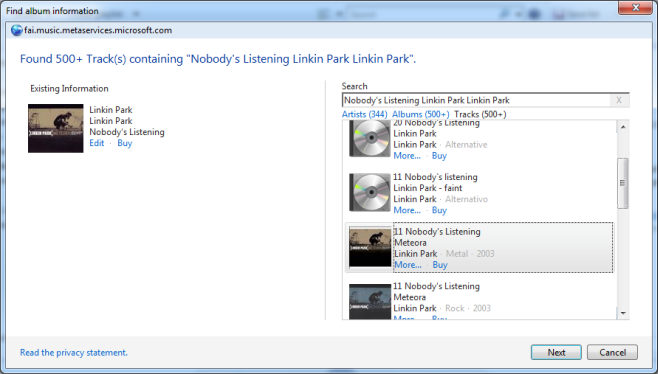
Ако ништа није 100% тачно, изаберите најближи резултат, а затим га уредите кликом на дугме ‘Измени’.
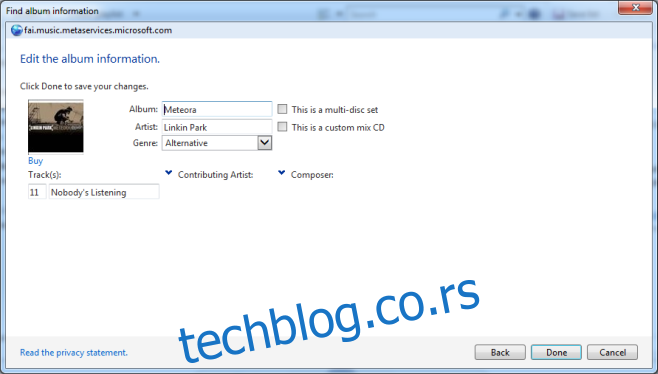
Апликација за музику за Виндовс 8 и 10
Са апликацијом Мусиц је много лакше радити када је у питању уређивање/додавање ИД3 ознака. Отворите апликацију и кликните на дугме више. Изаберите „Пронађи информације о албуму“.
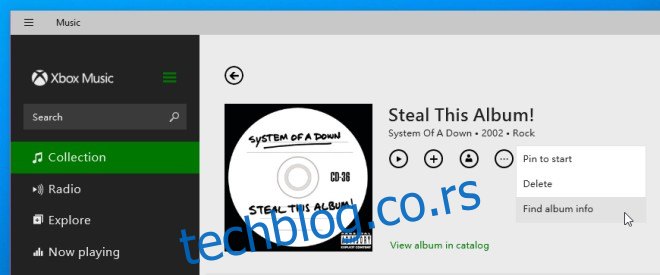
Као и апликација Виндовс Медиа Плаиер, добићете листу могућих подударања за албум и песме повезане са њим. Изаберите исправан или скоро исправан и уредите га ако је потребно.
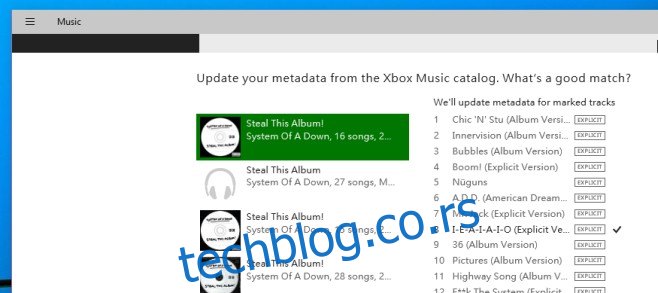
За обе апликације, промена се одмах одражава. Не одражава се увек у сличици за нумере ако бисте је гледали у Виндовс Екплорер-у и можда се неће одразити у другим медијским плејерима и можда ћете морати поново да их додате или повежете (да, тешко је то учинити) .
Бонус: Ако сте почели са нумером која нема ИД3 информације или има већину и желите само мало да измените, отворите је у Виндовс Екплорер-у. Изаберите нумеру и на доњој траци моћи ћете да уређујете ознаке.
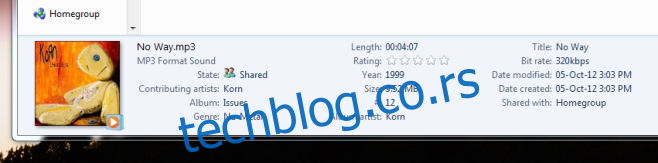
Постоје апликације које би то могле боље да поднесу или које би могле да траже и исправно идентификују ознаке уместо вас, али ако желите да се држите подразумеваних апликација и још увек уредите омот албума и ИД3 ознаке на најједноставнији могући начин, ово је пут којим треба ићи.